Kun toistat DVD-levyä Windows Media Playerissa Windows 10/8:ssa, sinun pitäisi löytää seuraava virhesanoma: "Windows Media Player ei voi toistaa tätä DVD-levyä koska DVD-aseman, dekooderin ja näytönohjaimen välisessä digitaalisessa kopiossa on ongelma".
Mitä pitäisi tehdä, kun Windows Media Player ei toista DVD-levyä? Voit tietysti kopioida virheilmoituksen löytääksesi vianmäärityksen. Kuten virheilmoituksessa mainittiin, toisto-ongelmat liittyvät DVD-asemaan, dekooderiin, näytönohjaimeen ja digitaaliseen kopiosuojaukseen. Tässä on tehokkaimmat tavat, jotka sinun pitäisi tietää ongelmien korjaamiseksi.
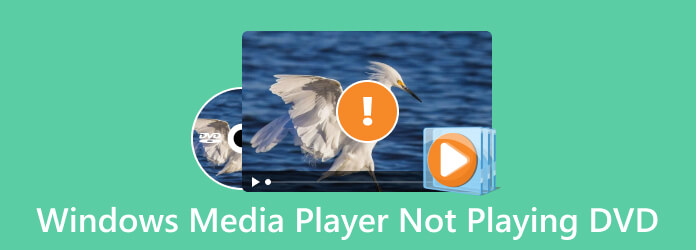
Osa 1. Kuinka korjata Windows Media Player, joka ei toista DVD:tä
1. Windows Media Player ei tue DVD:n toistamista Windows 10:ssä
Mitä tulee Windows 10:een, Microsoft on poistanut sisäänrakennetun tuen DVD-toistolle järjestelmästä. Tästä syystä Windows Media Player 12 ei toista DVD-levyä suoraan. Voit käyttää Microsoftin julkaisemaa uusinta Media Playeria täyttääksesi tämän paikan tai valita vaihtoehtoisen mediasoittimen DVD-elokuvien katseluun.
2. Digitaalinen suojaus kaupallisille DVD-levyille
"DVD-aseman, dekooderin ja näytönohjaimen välillä on ongelma digitaalisessa kopiosuojauksessa." Kun sinulla on kaupallinen DVD digitaalisella suojauksella, voit päivittää DVD-ohjaimen, näytönohjaimen ohjaimen ja DVD-dekooderin ohjeiden mukaan. Lisäksi voit myös valita DVD-ripperin elokuvien purkamiseen, jos Windows Media Player ei vieläkään voi toistaa DVD-levyä.
3. DVD-dekooderin puute DVD-levyjen toistamiseen
"Windows Media Player ei voi toistaa DVD-levyä, koska yhteensopivaa DVD-dekooderia ei ole asennettu tietokoneeseen." Vain lataa ilmainen videokoodekki, kuten K-Lite Codec Pack Mega, jossa on täysi, vakio- ja perusversio. Kun olet asentanut videokoodekin, voit käynnistää mediasoittimen uudelleen selvittääksesi, toimiiko se.
Osa 2.Ratkaise Windows Media ei toista DVD:tä digitoimalla
Sinun ei tarvitse panikoida, kun Windows Media ei toista DVD-levyäsi. Kiinteiden ratkaisujen lisäksi, joihin voit luottaa, DVD-levyjen digitalisointi on myös hyvä tapa pitää DVD-elokuvasi tai -videosi uudelleen toistettavissa.
Niin kauan kuin DVD-levysi ei ole rikki, voit käyttää Ilmainen DVD Ripper jonka Blu-ray Master on valinnut muuntaakseen DVD:n digitaaliseksi. Tämä ilmainen kopiointityökalu muuntaa DVD-levyt yli 200 tiedostomuotoon erittäin nopealla nopeudella. Kun muunnat DVD-levyä, voit muokata, leikata, rajata ja esikatsella sen leikettä.
Parasta siinä on, että jos et ole varma, mikä muoto sopii parhaiten laitteellesi, voit aina löytää halutun muodon tämän DVD-ripperin Laite-välilehdeltä.

- Tukee laajaa valikoimaa DVD-levytyyppejä.
- Yhteensopiva Windows 7 ja uudempien järjestelmien kanssa.
- Siirrä DVD MP4-, FLV-, MKV-, MOV-, M4V- ja muihin muotoihin.
- Tarjoaa CUDA- ja AMD-kiihdytyksen prosessorin ja grafiikkasuorittimen viisaaseen jakamiseen.
Ilmainen lataus
Windowsille
Suojattu lataus
Ilmainen lataus
macOS:lle
Suojattu lataus
Kuinka kopioida DVD digitaaliseksi Windows-käyttöä varten
Vaihe 1. Yllä olevan latauspainikkeen kautta saat tämän ilmaisen ripperin ilmaisen latauksen. Asenna ja käynnistä ripper. Liitä DVD-asema tietokoneeseen ja aseta DVD siihen.

Vaihe 2.Kun olet ladannut levyn, voit valita tulostustiedostomuodon. Esimerkiksi MPEG-4-video General Video -välilehdeltä on mukava valinta.

Vaihe 3.Jos sinulla on useita kopioitavia nimikkeitä DVD-levyllä, voit käyttää samaa tulostusmuotoa kaikissa. Napsauta seuraavaksi Selaa-painiketta valitaksesi kohdekansion.

Vaihe 4.Napsauta sen jälkeen Muunna-painiketta kopioidaksesi DVD-levyn digitaaliseksi. Saat toistettavan DVD-videon Windows Media Playerille.

Osa 3. Paras Windows Media Player -vaihtoehto DVD-toistolle
Jos et edelleenkään voi toistaa DVD-levyä Windows Media Playerilla tai käyttää Windows Media Player 12:ta Windows 10:ssä, Ilmainen Blu-ray-soitin on yksi parhaista ilmaisista vaihtoehdoista toistaa DVD-elokuvia Windowsissa. Siinä on sisäänrakennettu all-in-one-videokoodekki useimmille videomuodoille, mukaan lukien DVD- ja Blu-ray-levyt. Voit aina nauttia DVD-elokuvista alkuperäisellä videolaadulla.

- Tukee DVD/Blu-ray-levyjä, DVD-kansiota ja ISO-kuvaa alkuperäisellä laadulla.
- Tarjoa sisäänrakennettu videokoodekki video-/ääniformaateille, DVD- ja Blu-ray-levyille.
- Toista kaupallisia ja henkilökohtaisia DVD-levyjä.
- Säilytä 100%-kuvanlaatu ja alkuperäinen audiokoodekki DVD-toistoa varten.
Ilmainen lataus
Windowsille
Suojattu lataus
Ilmainen lataus
macOS:lle
Suojattu lataus
Vaihe 1.Kun olet asentanut Windows Media Player -vaihtoehdon, voit käynnistää ohjelman tietokoneellasi. Klikkaa Avaa levy vaihtoehto tuoda levy DVD-asemasta. Valitse kohde-DVD kansiosta ladataksesi elokuvan.

Vaihe 2.Kun toit DVD-levyn, se toistaa elokuvat automaattisesti. Parhaana Windows Media Player -vaihtoehtona se voi toistaa DVD-levyjä ilman dekooderiongelmia. Voit valita luvun, äänen, otsikot ja tekstitykset.

Vaihe 3.Klikkaa Ohjaus -vaihtoehto ylävalikosta ja vaihda sitten nimike, siirry katseltavaan lukuun ja valitse toisto, pysäytys, toisto eteenpäin tai taaksepäin kuten Windows Media Player. Lisäksi voit myös valita Tehosteet-vaihtoehdon säätääksesi haluamasi tehosteen.
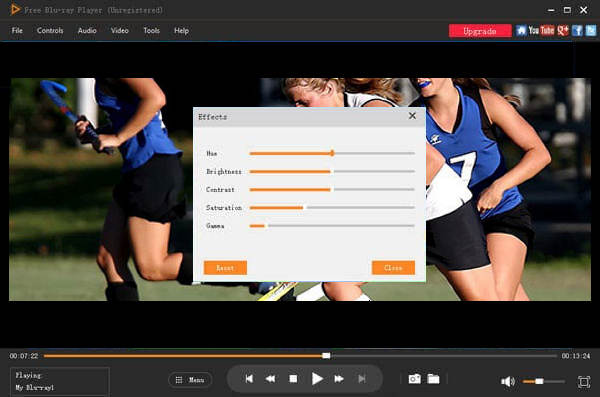
Osa 4. Usein kysytyt kysymykset Windows Media Playerista, joka ei toista DVD:tä
-
Voiko Windows Media Player toistaa CD-levyn Windows 10:ssä?
Kun Windows 10:ssäsi on DVD-ohjain, joka voi toistaa DVD-levyjä Windows Media Playerin kanssa, voit toistaa myös CD-äänilevyn. Windows Media Player toistaa musiikki- tai videotiedostoja sisältäviä ääni-CD-levyjä, data-CD-levyjä ja data-DVD-levyjä (tunnetaan myös media-CD-levyinä).
-
Kuinka korjata DVD-toisto Windows Media Playerilla ilman ääntä?
Siirry kohtaan Työkalut -valikosta Windows Media Playerissa, voit valita Laitteet vaihtoehto. Klikkaa DVD vaihtoehto valita Ominaisuudet vaihtoehto. Varmista, että Toisto vaihtoehto ja Lepää rauhassa vaihtoehto on asetettu arvoon Digitaalinen vaihtoehto. Päivitä sitten videopakkauspaketti ja lataa uusin ääniohjain korjataksesi Windows Media Player, joka ei voi toistaa DVD-ääntä vastaavasti.
-
Kuinka korjata tuntematon DVD-ongelma Windows Media Player 12:ssa?
Se viittaa yksinkertaisesti siihen tosiasiaan, että Windows Media Playerissa ei ole kyseisen DVD- tai CD-levyn tietoja. Varmista, että muodostat Internet-yhteyden, jotta Windows Media Player etsii oikeat tiedot DVD-/CD-tietokannasta. Se ratkaisee ongelman, että Windows Media Player ei voi toistaa DVD-levyä.
Käärimistä
Jos sinun Windows Media Player ei toista DVD-levyä, löydät artikkelista 3 tehokasta tapaa. Tietysti voit valita vain parhaan Windows Media Player -vaihtoehto joka tukee korkealaatuisia DVD-levyjä/DVD-kansioita/ISOa. Lataa vain ilmainen Blu-ray-soitin ja nauti DVD-elokuvista tarpeidesi mukaan.
Lisää Blu-ray Masterista
- Kaikki mitä sinun tulee tietää MP4-toistosta Windows Media Playerissa
- (100% toimii) DVD-levyjen ilmainen toistaminen Windows 10/8/7 -käyttöjärjestelmässä Windows Media Playerin avulla
- Windows Media Player ei toista Blu-ray-elokuvia, onko totta?
- 6 tapaa vianmääritykseen Windows Media Player ei toimi [Windows 10/8/7]
- DVD-poltto-opas – Toimivia tapoja polttaa DVD Windows 10:ssä ja Macissa
- Uusin Windows DVD Maker -katsaus, katsaus ja vaihtoehto

